File system là một công cụ kì diệu cho phép một hệ điều hành đọc dữ liệu trên bất kì ổ cứng hay ổ đĩa nào. Tuy nhiên, không phải hệ điều hành nào cũng hỗ trợ các hệ thống tập tin này. Đó là lý do tại sao FAT32 lại được chọn là hệ thống tập tin mặc định. Tuy nhiên, còn có một lựa chọn tốt hơn, đó là exFAT.
Các hệ thống tập tin không cần thiết phải quá phức tạp. Ví dụ: máy tính Apple sử dụng hệ thống tệp HFS+ (tức là Mac OS Extended) làm mặc định, trong khi Windows sử dụng NTFS (New Technology File System). Nhìn chung, mỗi nhà cung cấp có lựa chọn hệ thống tập tin riêng cho hệ điều hành của mình.
Trong bài báo này, chúng tôi sẽ tập trung vào định dạng FAT32 và exFAT, hai hệ thống tập tin tốt nhất cho các ổ cứng ngoài và USB.
Điều gì khiến FAT32 và exFAT tốt hơn những loại khác?
Nếu bạn đã từng định dạng một ổ đĩa cứng như NTFS, hẳn bạn biết rằng có rất nhiều rắc rối trong việc khiến nó kết nối với Mac và Linux. Tuy macOS có thể hiển thị và đọc các ổ đĩa NTFS, nhưng không thể ghi dữ liệu lên chúng. Linux cần được cài đặt nâng cao để đọc NTFS bởi theo mặc định, nó không hệ thống tập tin này. Tóm lại, NTFS chỉ hoạt động tốt trên Windows và một số nền tảng khác. Tương tự, các ổ đĩa Mac OS Extended chỉ hoạt động tốt trên macOS và rất ít hệ điều hành khác.
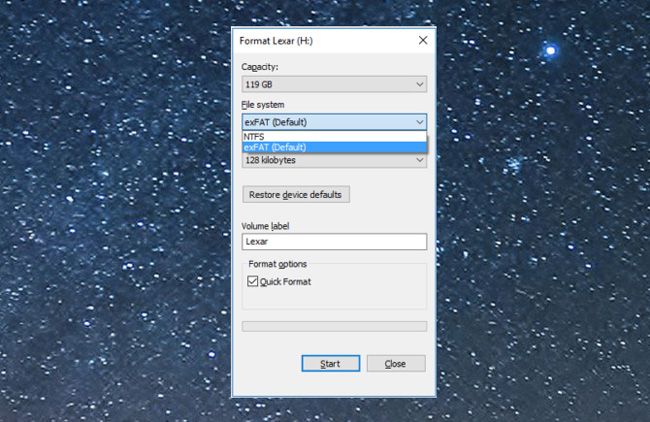
Tuy nhiên, theo mặc định, FAT32 và exFAT làm việc với tất cả các hệ điều hành. FAT (File Allocation Table) là hệ thống tập tin lâu đời nhất trong các hệ thống tập tin này, do đó, nó được hỗ trợ trên mọi hệ điều hành. Đối với máy tính cá nhân, hệ thống tập tin được sử dụng là FAT12, tiếp theo là FAT16 và hiện nay là FAT32. Hiện nay còn có exFAT hoạt động trên các ổ USB và ổ đĩa rời.
Tóm lại, ổ cứng chính chứa hệ điều hành phải được hỗ trợ hệ điều hành đó còn các ổ cứng rời và USB nên sử dụng FAT32 hoặc exFAT.
So sánh FAT32 và exFAT
Thông thường, khi bạn định dạng một ổ đĩa, Windows sẽ đề xuất FAT32 làm hệ thống tập tin mặc định. Tuy nhiên, bạn có thể sử dụng exFAT để thay thế.
Các thiết bị được hỗ trợ
FAT32 là hệ thống tệp tin tương thích rộng rãi nhất. Nó hoạt động trên bất kì hệ điều hành nào cũng như các máy chơi game console, Android, máy nghe nhạc và các thiết bị khác.

Ngược lại, exFAT có thể hoạt động trên 99% thiết bị mà bạn sử dụng, nhưng có thể không hoạt động trên một số máy nghe nhạc và thiết bị Android. Cả Xbox One và PlayStation 4 đều hỗ trợ các exFAT, nhưng bởi lý do nào đó, Xbox One thường gặp vấn đề với các ổ USB exFAT được format trên máy Mac.
Một số Linux distro không hỗ trợ sẵn exFAT. Bạn cần cài đặt package cho nó bằng cách mở cửa sổ Terminal và nhập dòng lệnh sau:
sudo apt-get install exfat-utils exfat-fuseKhi đã hoàn thành, nhập tiếp dòng lệnh dưới đây:
sudo apt-get updateDung lượng USB được hỗ trợ
FAT32 chỉ có thể hỗ trợ các tệp có dung lượng tối đa là 4 GB và chỉ được sử dụng như hệ thống tập tin trên các ổ cứng có dung lượng 8 TB trở xuống. Nếu tất cả các tệp của bạn nhỏ hơn 4 GB thì sử dụng FAT32 sẽ là lựa chọn tốt nhất. Nếu bạn gặp lỗi có nội dung "our file is too large for the destination", tốt nhất là không dùng FAT32 nữa.

Ngược lại, exFAT không giới hạn về kích thước tệp hay kích thước ổ cứng. Điều này làm cho exFAT trở thành sự lựa chọn tốt nhất nếu bạn định sử dụng một ổ đĩa di động để lưu trữ các tệp lớn (như video chưa được chỉnh sửa hoặc các dự án 3D) và được kết nối với các máy tính khác nhau.
Hệ thống tập tin nào có tốc độ nhanh hơn?
Nhìn chung, các ổ đĩa exFAT nhanh hơn khi đọc và ghi dữ liệu so với FAT32. Theo bài so sánh của Flexense, NTFS thường đều cho tốc độ cao nhất.

Tóm lại, nếu bạn chắc chắn 100% không bao giờ lưu các tập tin lớn hơn 4 GB, hãy chọn FAT32, còn không thì hãy chọn exFAT. Hãy nhớ rằng, hệ thống tập tin mà bạn định dạng sẽ tiếp tục được sử dụng trong một thời gian dài, do đó, việc đưa ra quyết định đúng ngay từ đầu là rất cần thiết.
Cách format USB dưới dạng exFAT
Bất kì ổ đĩa USB hoặc ổ cứng ngoài nào đều có thể dễ dàng được định dạng như exFAT thay vì FAT32.
Đối với Windows
- Mở This PC trong File Explorer.
- Nhấp chuột phải vào USB cần format và chọn Format từ menu shell.
- Chọn exFAT trong hệ thống tập tin.
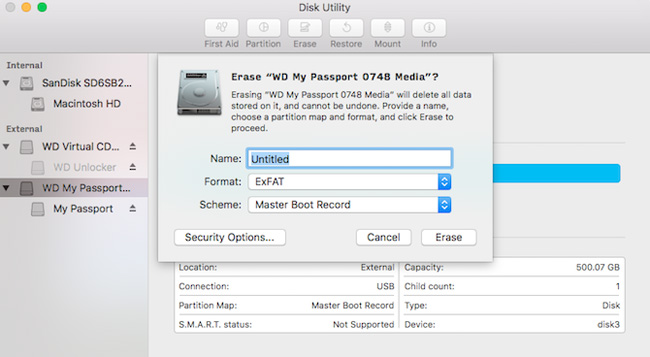
Đối với macOS
- Mở Spotlight (nhấn Command + Space) và chạy Disk Utility.
- Chọn ổ USB cần format trong menu bên trái.
- Nhấp Erase và chọn exFAT trong Format.
Đối với Linux
- Mở một cửa sổ Terminal.
- Gõ apt-get install exfat-utils exfat-fuse và nhấn Enter.
- Gõ sudo fdisk -l và nhấn Enter.
Bạn đang sử dụng hệ thống tập tin nào trên ổ USB? Đã bao giờ bạn phải đối mặt với tình trạng lỗi "File is too large for the destination file system" chưa? Bạn thấy hệ thống tập tin nào hữu ích nhất? Hãy cho chúng tôi biết bằng cách comment bên dưới nhé!
 Công nghệ
Công nghệ  AI
AI  Windows
Windows  iPhone
iPhone  Android
Android  Học IT
Học IT  Download
Download  Tiện ích
Tiện ích  Khoa học
Khoa học  Game
Game  Làng CN
Làng CN  Ứng dụng
Ứng dụng 








 Phần cứng
Phần cứng  Kiến thức sử dụng
Kiến thức sử dụng  Linh kiện máy tính
Linh kiện máy tính  CPU
CPU  RAM, Card
RAM, Card  Chuột & Bàn phím
Chuột & Bàn phím  Thiết bị mạng
Thiết bị mạng 









 Linux
Linux  Đồng hồ thông minh
Đồng hồ thông minh  macOS
macOS  Chụp ảnh - Quay phim
Chụp ảnh - Quay phim  Thủ thuật SEO
Thủ thuật SEO  Kiến thức cơ bản
Kiến thức cơ bản  Lập trình
Lập trình  Dịch vụ công trực tuyến
Dịch vụ công trực tuyến  Dịch vụ nhà mạng
Dịch vụ nhà mạng  Quiz công nghệ
Quiz công nghệ  Microsoft Word 2016
Microsoft Word 2016  Microsoft Word 2013
Microsoft Word 2013  Microsoft Word 2007
Microsoft Word 2007  Microsoft Excel 2019
Microsoft Excel 2019  Microsoft Excel 2016
Microsoft Excel 2016  Microsoft PowerPoint 2019
Microsoft PowerPoint 2019  Google Sheets
Google Sheets  Học Photoshop
Học Photoshop  Lập trình Scratch
Lập trình Scratch  Bootstrap
Bootstrap  Năng suất
Năng suất  Game - Trò chơi
Game - Trò chơi  Hệ thống
Hệ thống  Thiết kế & Đồ họa
Thiết kế & Đồ họa  Internet
Internet  Bảo mật, Antivirus
Bảo mật, Antivirus  Doanh nghiệp
Doanh nghiệp  Ảnh & Video
Ảnh & Video  Giải trí & Âm nhạc
Giải trí & Âm nhạc  Mạng xã hội
Mạng xã hội  Lập trình
Lập trình  Giáo dục - Học tập
Giáo dục - Học tập  Lối sống
Lối sống  Tài chính & Mua sắm
Tài chính & Mua sắm  AI Trí tuệ nhân tạo
AI Trí tuệ nhân tạo  ChatGPT
ChatGPT  Gemini
Gemini  Điện máy
Điện máy  Tivi
Tivi  Tủ lạnh
Tủ lạnh  Điều hòa
Điều hòa  Máy giặt
Máy giặt  Cuộc sống
Cuộc sống  TOP
TOP  Kỹ năng
Kỹ năng  Món ngon mỗi ngày
Món ngon mỗi ngày  Nuôi dạy con
Nuôi dạy con  Mẹo vặt
Mẹo vặt  Phim ảnh, Truyện
Phim ảnh, Truyện  Làm đẹp
Làm đẹp  DIY - Handmade
DIY - Handmade  Du lịch
Du lịch  Quà tặng
Quà tặng  Giải trí
Giải trí  Là gì?
Là gì?  Nhà đẹp
Nhà đẹp  Giáng sinh - Noel
Giáng sinh - Noel  Ô tô, Xe máy
Ô tô, Xe máy  Tấn công mạng
Tấn công mạng  Chuyện công nghệ
Chuyện công nghệ  Công nghệ mới
Công nghệ mới  Trí tuệ Thiên tài
Trí tuệ Thiên tài